
Главная страница Случайная страница
КАТЕГОРИИ:
АвтомобилиАстрономияБиологияГеографияДом и садДругие языкиДругоеИнформатикаИсторияКультураЛитератураЛогикаМатематикаМедицинаМеталлургияМеханикаОбразованиеОхрана трудаПедагогикаПолитикаПравоПсихологияРелигияРиторикаСоциологияСпортСтроительствоТехнологияТуризмФизикаФилософияФинансыХимияЧерчениеЭкологияЭкономикаЭлектроника
Инструмент Gradient (Градиент)
|
|
Заливка с плавным цветовым переходом называется градиентной. Инструмент Gradient (Градиент) используется для создания и редактирования заливки с цветовой растяжкой.
Выполните упражнение:
· создайте новый документ;
· активизируйте инструмент Gradient (Градиент);
· установите на панели свойств необходимые параметры (на ваше усмотрение):

· образец градиента. Откройте список образцов. Двойной щелчок на образце открывает диалоговое окно, в котором написано имя градиента. Найдите образец Foreground to Background (От рабочего цвета к фоновому). При изменении одного из основных цветов меняется цвет в образце градиента;
· Тип (линейный, радиальный, конический и т. д.); 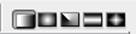
· Mode (Режим наложения);
· Opacity (Непрозрачность);
· Reverse (Инверсия);
· Dither (Дизеринг) (Сглаживание);
· Transparency (Прозрачность).
· выберите образец. В поле документа нажмите левую кнопку мыши и перетащите курсор по предполагаемой линии цветовой растяжки. Длина перехода определяются линией, проведенной маркером мыши (пример, Ex-15).
· Попробуйте все установки параметров палитры
2.1. Создание «собственного» градиента
· откройте новый файл;
· щелкните на образце градиента в окне на панели свойств;
· в открывшемся окне Gradient Editor (Редактор градиента) показаны все образцы. Это позволяет легко выбрать нужный вариант редактирования;

· в поле Gradient Type (Градиент) можно выбрать один из двух вариантов: Solid (Непрерывный) и Noise (Шумовой). В зависимости от выбранного типа градиента осуществляется переход либо между заданными цветами, либо между случайным набором цветов. Выберите вариант Solid (Непрерывный);
· в этом случае в окне будет присутствовать поле Smoothness (Гладкость) значение которого определяют плавность перехода, и цветовая полоса;
· нижними маркерами цветовой полосы установите цветовые переходы. Для добавления ползунка достаточно щелкнуть на нижней границе цветовой полосе, для удаления – перетащить его за пределы полосы. Для изменения цвета выделенного ползунка щелкните мышью на палитре Swatches (Образцы) или выберите цвет на палитре Color (Синтез), или двойной щелчок на выделенном ползунке;
· установите параметры непрозрачности, перемещая и добавляя ползунки в верхней части цветовой полосы; Установите параметр гладкости (он задает мягкость перехода цветов градиента)
· задайте новое имя в поле Name (Имя), нажмите OK;
· выделите область и залейте градиентом.
· Создайте еще один образец градиента самостоятельно.
2.2. Создание образца «шумового» градиента:
· установите в поле Gradient Type (Градиент) вариант Noise (Шумовой). Вид окна изменится;

· задайте значение в поле Roughness (Плавность) для определения плавности перехода;
· выберите цветовую модель RGB и ползунками определите область цветов, в которых будет создаваться градиент. По умолчанию это весь спектр;
· несколько раз щелкните на кнопке Randomize (Другой вариант). Каждый раз будет создаваться новый вариант цветового перехода;
· для сохранения нужного варианта нажмите кнопку New (Новый). Кнопкой Save (Сохранить) можно сохранить весь комплект градиентов;
· в конце работы нажмите кнопку OK;
· на поле с градиентной заливкой, которое получилось в результате предыдущего упражнения, выделите прямоугольную область и залейте новым градиентом (пример, Ex-16).
· создайте несколько вариантов градиентной заливки.
· Покажите преподавателю.